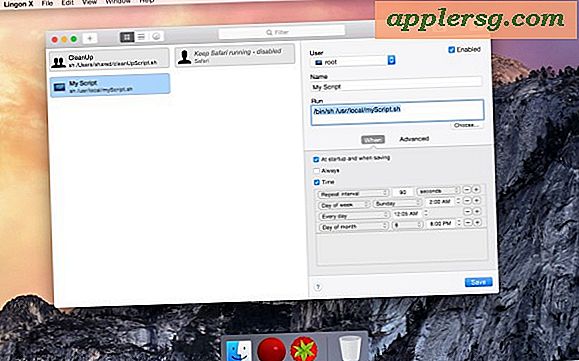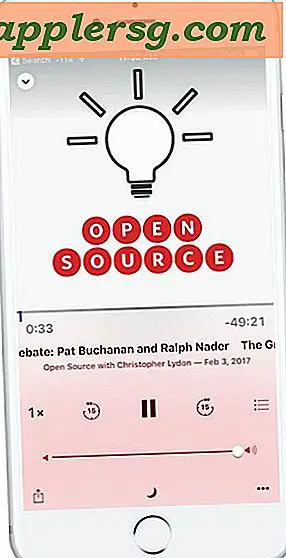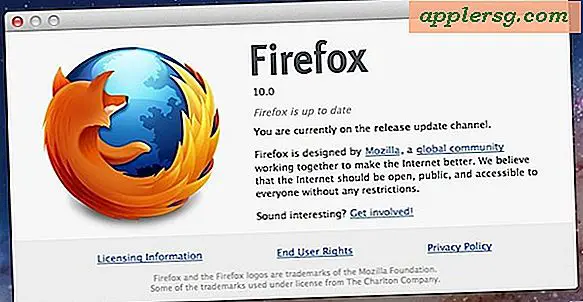Hvordan finne en kopi av sendte e-poster i Windows
Windows e-postklienter (for eksempel Outlook Express, Windows Live Email og Windows Mail) gir brukerne muligheten til å lagre e-post som er sendt. Som standard viser e-postklienten disse sendte e-postene i mappen "Sendte varer" i e-postprogrammet.
Windows lagrer disse sendte e-postene i en applikasjonsdatabasemappe andre steder på datamaskinens harddisk. Når du har funnet mappen der e-postklienten lagrer e-postfilene, kan du få tilgang til de sendte e-postelementene.
Vis mappen "Sendte e-post" i e-postklienten
Trinn 1
Åpne Windows e-postklient. Velg "Vis" fra menylinjen. Velg "Layout" i menyen.
Steg 2
Merk av i boksen "Mappeliste" i delen "Grunnleggende". Klikk "OK".
Se i ruten til venstre i e-postklienten. Klikk på pilen på "Lokale mapper" -linken for å utvide mappetreet. Se i listen etter "Sendte gjenstander." Klikk på mappen. I den store ruten til høyre vil du se en liste over alle de sendte e-postene.
Finn "Sendte e-poster" lagringsdatabasemappen
Trinn 1
Åpne Windows e-postklient. Velg “Verktøy” fra menylinjen. Velg "Alternativer" i menyen.
Steg 2
Hvis du bruker Windows Live Mail eller Windows Mail, klikker du kategorien “Avansert”. Klikk på "Vedlikehold" -knappen under "Vedlikehold og feilsøking."
Hvis du bruker Outlook Express, klikker du på “Vedlikehold” -fanen.
Trinn 3
Klikk på "Lagre mappe" -knappen. Et vindu vises med plasseringen til den sendte e-postdatabasemappen. Marker mappeinformasjonen i vinduet. Trykk “CTRL” og “C” på tastaturet for å kopiere den uthevede mappeinformasjonen.
Trinn 4
Gå til "Start" -menyen og klikk "Kjør". Trykk “CTRL” og “V” på tastaturet for å lime inn mappeinformasjonen. Klikk "OK". Mappen med e-postinformasjonen din vises.
Dobbeltklikk på "Lokale mapper" for å åpne mappen. Dobbeltklikk på "Sendte gjenstander" for å åpne mappen og vise .dbx-filene.